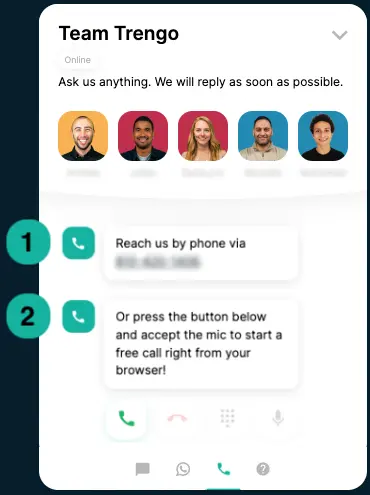Nadat u een webwidget aan uw inbox hebt toegevoegd , ziet u dat per kanaal dat u aan de webwidget toevoegt, verschillende teksten worden gebruikt om uw klanten te instrueren en informeren. Al deze teksten zijn aanpasbaar door naar Instellingen > Webwidgets > Uw webwidget > Vertalingen te navigeren en ze daar te wijzigen. Hieronder vindt u alle aanpasbare teksten en waar ze worden weergegeven.
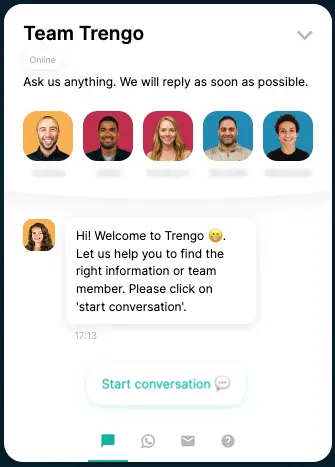
Algemeen
De algemene vertalingen van de widget zijn niet kanaalgerelateerd en worden altijd bovenaan de webwidget weergegeven.
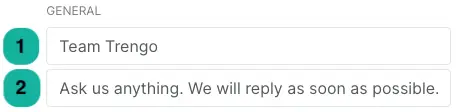
1. Bedrijfsnaam: De tekst die bovenaan uw webwidget wordt weergegeven.
2. Stel ons gerust uw vragen: dit bericht wordt ook bovenaan uw webwidget weergegeven en informeert uw klant over uw klantenserviceproces.
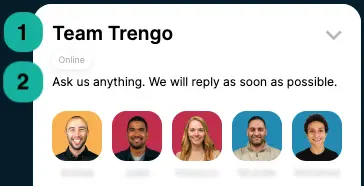
Sociale mediakanalen
Alle sociale berichtenkanalen(WhatsApp, Facebook en Telegram) hebben een vergelijkbare tekst in de widget.
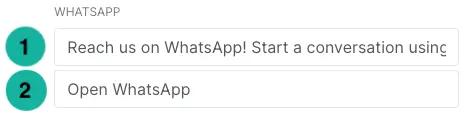
1. Bereik ons op ...: Deze tekst moedigt je klanten aan om contact met je op te nemen via het gekozen social media kanaal.
2. Open ...: De tekst die wordt weergegeven op de knop die je klanten doorverwijst naar het gekozen sociale-mediaplatform.

De velden naam, e-mail en bericht van dit formulier staan vast en de inhoud van deze velden kan worden aangepast in de vertalingen voor je e-mailkanaal. Hetzelfde geldt voor de bevestiging.
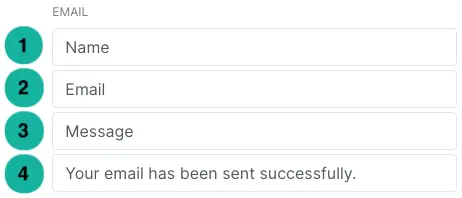
1. Naam: Een placeholder voor het veld 'naam'.
2. E-mail: Een plaatshouder voor het veld 'e-mail'.
3. Bericht: Een plaatshouder voor het veld 'bericht'.
4. Uw e-mail is verzonden: Het bericht dat wordt weergegeven als bevestiging van een verzonden e-mail.
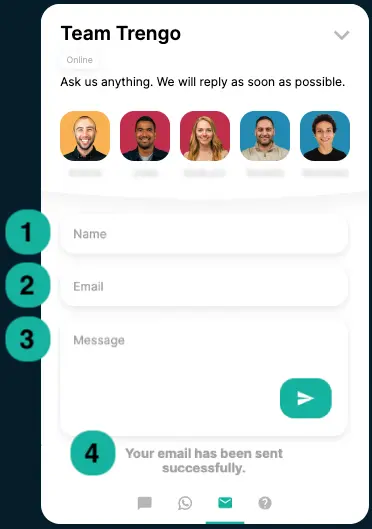
Chat op website
De webchatfunctie heeft veel vertalingen, maar deze worden alleen weergegeven als de betreffende functie is ingeschakeld.
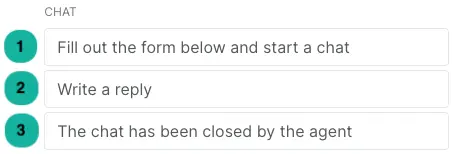
1. Vul het formulier in: De tekst die wordt weergegeven wanneer je de functie 'Pre-chat formulier' hebt ingeschakeld.
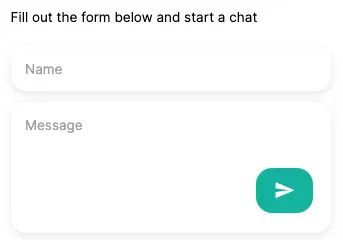
2. Schrijf een antwoord: Deze tekst laat je klanten zien waar ze hun vragen of antwoorden kunnen schrijven.

3. De chat is gesloten: Wanneer een chatgesprek wordt gesloten door een gebruiker van Trengo, wordt deze tekst getoond.
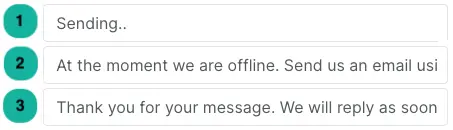
1. Versturen: Deze tekst wordt weergegeven wanneer er een vertraging optreedt tijdens het verzenden van het bericht door de klant.
2. Op dit moment zijn we offline: Als je de functie 'Toon altijd als beschikbaar' hebt ingeschakeld en er zijn geen gebruikers beschikbaar voor websitechat, of het is buiten je kantooruren, dan wordt dit bericht getoond. Uw klant wordt gevraagd het formulier in te vullen dat onder de tekst staat.
3. Bedankt voor uw bericht (1): De tekst die wordt getoond nadat je klant het formulier 'Toon altijd als beschikbaar' heeft ingevuld en verzonden.
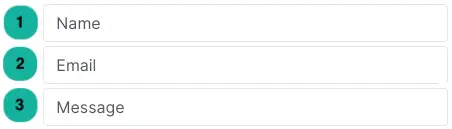
1. Naam: Deze tekst is de placeholder voor het gedeelte waar een klant zijn naam zou achterlaten in het formulier 'Toon altijd als beschikbaar'.
2. E-mail: Deze tekst is de plaatshouder voor het gedeelte waar een klant zijn e-mailadres achterlaat in het formulier 'Toon altijd als beschikbaar'.
3. Bericht: Deze tekst is de plaatshouder voor het gedeelte waar een klant zijn bericht achterlaat in het formulier 'Toon altijd als beschikbaar'.
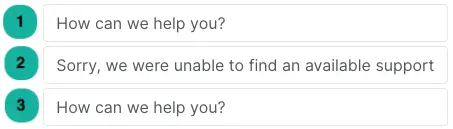
1. Hoe kunnen wij u helpen? (1): Deze tekst wordt weergegeven wanneer de webwidget gesloten is, om uw klant aan te moedigen uw webwidget te openen.

2. Sorry, we konden geen agent vinden: De tekst die wordt weergegeven als er geen gebruikers beschikbaar zijn om de vragen van klanten te beantwoorden.
3. Hoe kunnen wij u helpen? (2): Dit is het eerste geautomatiseerde bericht dat naar uw klant wordt verzonden nadat u de webwidget hebt geopend en de webchatfunctie hebt geselecteerd.
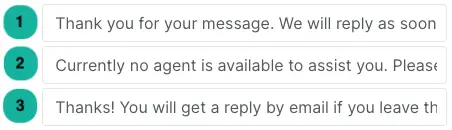
1. Bedankt voor uw bericht (2): Het bericht dat wordt getoond als de chat online is en de functie 'Altijd tonen als beschikbaar' is ingeschakeld.
2. Momenteel is er geen agent beschikbaar: Deze tekst wordt getoond wanneer de klant een chat start en je 'Toon altijd als beschikbaar' hebt ingeschakeld, en er geen gebruiker beschikbaar is of het buiten kantooruren is.
3. Je krijgt een antwoord per e-mail: Nadat de klant zijn e-mailadres heeft achtergelaten in de functie 'Altijd tonen als beschikbaar', wordt dit bericht weergegeven.

1. U ontvangt geen antwoorden meer: Als een klant zijn e-mailadres verwijdert in een chat met de functie 'Altijd tonen als beschikbaar' ingeschakeld, wordt dit bericht weergegeven.
2. Gesprek starten: Als je een flowbot hebt ingeschakeld, wordt deze tekst getoond op de knop, waarmee de klant een gesprek kan starten met je flowbot.

1. Scherm delen: De titel voor de optie scherm delen.
2. Accepteren: Deze tekst staat op de knop waarmee een klant je verzoek om schermdeling kan accepteren.
3. Weigeren: De tekst die wordt weergegeven op de knop waarmee een klant je verzoek om schermdeling kan weigeren.
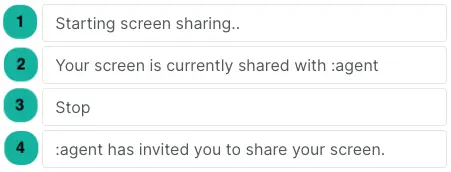
1. Scherm delen starten: Het bericht dat wordt weergegeven wanneer de schermdeling wordt opgestart.
2. Uw scherm wordt momenteel gedeeld: Wanneer een schermdelingssessie live is, wordt deze tekst aan uw klant getoond.
3. Stop: De tekst op de knop waarmee een klant de schermdelingssessie kan stoppen.
4. Agent heeft u uitgenodigd: Dit bericht wordt weergegeven zodra een gebruiker in Trengo een klant uitnodigt om zijn scherm te delen.
Stem
De volgende tekst wordt weergegeven wanneer u uw spraakkanaal hebt geïntegreerd met uw webwidget.

1. Bereik ons per telefoon: Een geautomatiseerd bericht dat u kunt gebruiken om uw klanten te informeren over uw telefoonnummer.
2. Of druk op de knop hieronder: Het bericht dat wordt weergegeven wanneer u 'Bellen via browser' hebt ingeschakeld, waarin klanten worden geïnformeerd over de functie.